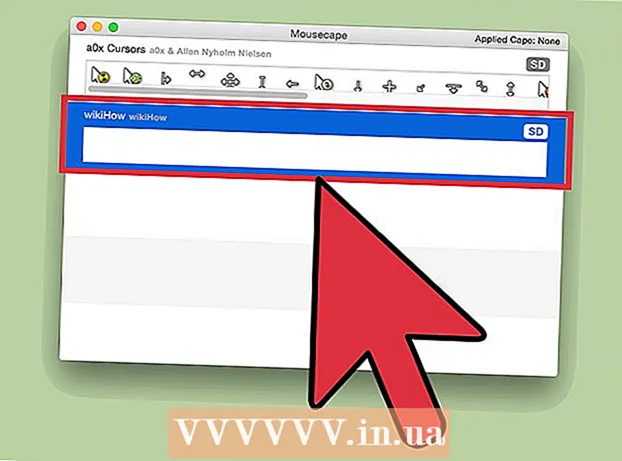Författare:
Laura McKinney
Skapelsedatum:
4 April 2021
Uppdatera Datum:
1 Juli 2024
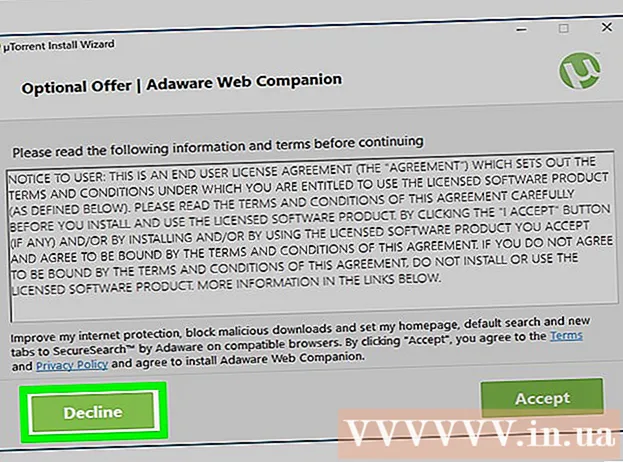
Innehåll
- Windows: För att visa nyligen öppnade filer, tryck på knappen Windows + E för att öppna File Explorer. Se avsnittet "Senaste filer" längst ner på huvudinstrumentpanelen för tecken på en avvikelse. Du kan också se nyligen öppnade appar ovanför Start-menyn.
- Mac: Klicka på Apple-menyn längst upp till vänster på skärmen och välj Senaste föremålen (Senaste data). Du kan klicka Applikationer (Applikationer) för att visa nyligen använda applikationer, Dokument (Dokumentation) för att visa filer och Servrar (Server) för att se listan över "outstream" -anslutningar.

Öppna Aktivitetshanteraren eller Aktivitetsövervakaren. Dessa verktyg kan berätta vad som händer på din dator.
- Windows - Tryck Ctrl + Flytta + Esc.
- Mac - Öppna mappen Applikationer dubbelklicka på mappen i Finder Verktyg och dubbelklicka Aktivitetsövervakare.


Radera hela systemet om du inte kan ta bort intrånget. Om din dator fortfarande är äventyrad eller du tror att det fortfarande finns något skadligt, är det enda säkra sättet att torka av systemet och installera om operativsystemet. Du måste dock säkerhetskopiera dina viktiga data först, eftersom allt rensas och återställs.
- När du säkerhetskopierar data på en infekterad dator, se till att du söker efter varje fil innan du säkerhetskopierar. Återimport av gamla filer kan alltid infektera din dator igen.
- Se instruktioner om hur du formaterar en Windows- eller Mac-dator och installerar om operativsystemet.
Del 2 av 2: Förhindra framtida intrång
Se till att din brandvägg har en standardkonfiguration. Om du inte använder en webbserver eller något annat program som kräver fjärråtkomst till din dator behöver du inte öppna anslutningsportarna. De flesta program som behöver en gateway använder UPnP - som öppnar porten när det behövs och stänger sig när programmet inte används. Om du öppnar obestämda portar kommer ditt nätverk att vara sårbart för intrång.
- Låt oss se hur du ställer in port vidarebefordran på din router och se till att det inte finns några öppna portar om det inte är nödvändigt för den server du använder.

Se till att lösenorden du använder är mycket säkra och svåra att gissa. Varje lösenordsskyddad tjänst eller program som du använder måste ha ett unikt lösenord som är svårt att gissa. Detta är ett sätt att säkerställa att hackare inte kan använda den komprometterade tjänstens lösenord för att komma åt andra konton. Se användarhandboken för lösenordshanteraren för enklare användning.
Undvik att använda offentliga Wi-Fi-platser. Offentliga Wi-Fi-platser är riskabla eftersom du inte har kontroll över nätverket. Du vet inte om samma Wi-Fi-användare kontrollerar trafiken från din dator. Genom ett offentligt Wi-Fi-system kan andra komma åt en öppen webbläsare eller annan information. Du kan minska risken genom att använda en VPN varje gång du ansluter till Wi-Fi för att kryptera din överföring.
- Se hur du ställer in VPN-konfigurationen för att se hur du skapar en anslutning till VPN-tjänsten.
Var alltid försiktig med program som laddas online. Många "gratis" program där ute innehåller annan programvara som du inte behöver. Var uppmärksam på installationsprocessen för att se till att du avvisar andra "inbjudningar". Undvik att ladda ner olaglig programvara, eftersom detta är ett bekant sätt att infektera ditt operativsystem. annons
Råd
- Observera att din dator kan starta automatiskt för att installera uppdateringen. Många nyare datorer är inställda på att automatiskt uppdatera systemet, vanligtvis på natten när du inte använder datorn. Om datorn startar automatiskt när du inte använder den beror det på att datorn i viloläge är "väckt" för att installera uppdateringarna.
- Även om din dator kan nås på distans är kapaciteten vanligtvis mycket låg. Det finns åtgärder du kan vidta för att förhindra intrång.